구글 애드센스에서 어느 날부터 싱가포르 세금정보를 제공하라고 알림(경고)이 떴습니다. 확인해 보니 싱가포르 세금 정보를 추가하려면 국세청 홈택스에서 ‘거주자 증명서‘를 발급받아서 첨부파일로 제출해야 된다고 하네요. 더 이상 미룰 수 없습니다. 구글 애드센스에다 세금정보를 등록하지 않으면 지급이 보류될 수 있기 때문이죠.

국세청 홈택스 거주자 증명서 발급 방법
거주자 증명서 발급은 국세청 홈택스에서 진행할 수 있습니다. 그러나 처음 해보는 분들은 “어디서 신청하지?”, “어떤 항목을 선택해야 하지?”라는 고민이 들기 마련입니다. 그래서 홈택스를 통해 거주자 증명서를 발급받는 전체 과정을 단계별로 상세하게 정리했습니다. 천천히 따라 하면 어렵지 않게 구글 애드센스 싱가포르 세금정보를 등록할 수 있을 것입니다. (2~3분 소요)
1️⃣ 국세청 홈택스 로그인 후 신청 메뉴 찾기
1. 국세청 홈택스 접속
👉 홈택스 바로가기
2. 로그인 (공동인증서, 금융인증서, 간편인증 사용 가능)
3. 증명·민원 신청 > 기타 민원 증명 > 거주자 증명서 발급 신청 메뉴 선택

📌 공동인증서(구 공인인증서)가 없다면, 간편인증(카카오, 네이버, 패스 등) 을 활용하면 빠르게 로그인할 수 있습니다.
2️⃣ 기본 인적사항 입력하기

📌 먼저, 본인의 기본 인적 사항을 입력합니다.
• 이름, 주민등록번호, 연락처(휴대폰 번호)
• 이메일 주소 입력 (발급 완료 알림을 받을 수 있음)
※ 홈텍스에 기본 인적 사항이 등록되어 있다면 자동으로 반영이 되지만 기본 인적 사항이 다르다면 수정 기입하셔야 합니다.
3️⃣ 소득자 인적 사항 입력
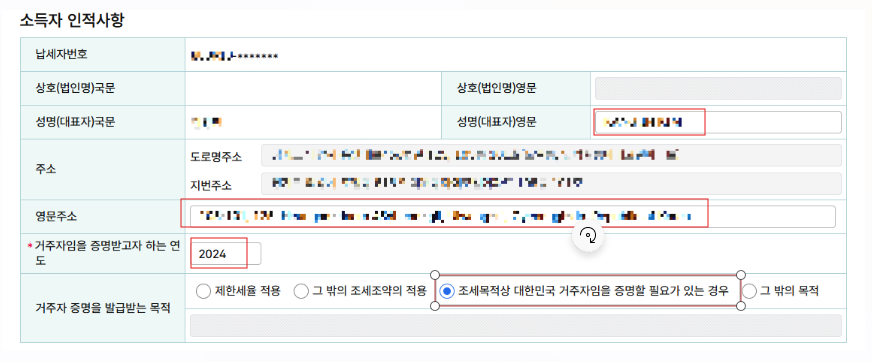
다음으로, 소득자 정보를 입력하는 단계입니다.
• 성명(대표자) 영문 입력
• 영문 주소 입력
👉 영문 주소 변환 바로가기
• 거주자 증명을 받을 연도 선택 (예: 2024)
• 증명서 발급 목적 선택:
✅ “조세 목적상 대한민국 거주자임을 증명할 필요가 있는 경우” 를 선택
📌 주소는 여권에 기재된 영문 주소와 동일하게 입력하는 것이 좋습니다.
4️⃣ 소득현황 입력 (그냥 패스!)

소득현황 입력란이 있지만, 조세 목적상 대한민국 거주자임을 증명하는 경우 별도 입력 없이 진행할 수 있습니다.
📌 즉, 아무것도 입력하지 않고 다음 단계로 넘어가면 됩니다.
5️⃣ 소득지급자 정보 입력
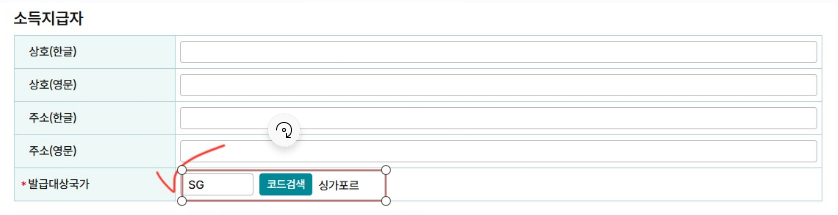
📌 소득지급자
• 발급대상국가 ≫ 코드검색 클릭

📌 국가 코드 목록 조회 창 ≫ 국가명에 ‘싱가포르’ 입력 ≫ 국가명 및 국가코드 확인 ≫ 선택 클릭
• 발급대상국가에 ‘SG’ / ‘싱가포르’ 입력 확인

📌 TIP:
▶ 주민등록번호 공개 여부: ‘공개’ 선택
▶ ‘비공개’로 설정하면 일부 기관에서 인정하지 않을 수 있습니다. 가능하면 ‘공개’로 설정하세요.
▶ 수령 방법: ‘인터넷 발급(프린터 출력)’ 선택
▶ 발급희망수량 ≫ 필요에 따라 지정 (세금 정보 제공을 위한 서류는 차후 다룰 PDF파일 하나면 됩니다. PDF파일만 있으면 출력도 가능합니다.)

📌 첨부서류
• 따로 제출해야 될 서류는 없으므로 ≫ 다음 클릭

📌 ‘첨부서류가 존재하지 않습니다. 그래도 신청하시겠습니다?’ 창이 뜨면 ≫ 확인 클릭

📌 지금까지 작성한 내용을 바탕으로 ‘거주자증명서 발급 신청서’ 안내 창이 뜨면 ≫ 신청하기 클릭

📌 ‘민원 신청이 완료되었습니다’ ≫ 확인 클릭

📌 모든 신청이 완료되면 ‘인터넷 접수 목록 조회’로 이동되며 현재 ‘접수완료’가 된 것을 알 수 있습니다.
>> 신청만 된 상태이며 신청 후 3시간 내에(근무시간) 처리가 이루어집니다.
신청 후 대기(바로 출력 안됨)
신청이 완료되었다고 해서 바로 증명서를 출력할 수 있는 것은 아닙니다.
세무서 직원이 신청을 승인해야 출력할 수 있습니다.
✔️ 평일 업무시간(09:00~18:00) 내 신청하면 보통 당일 승인됩니다.
✔️ 야간/주말에 신청하면 평일까지 기다려야 승인됩니다.
📌 빠르게 승인받고 싶다면 오전 중에 신청하는 것이 좋습니다.
▶ 승인되면 문자 메시지가 발송됩니다.

📌 대략 1~2시간 내로 ‘거주자 증명서 신청결과 승인 안내’ 문자가 왔습니다.
• 문자로 알림이 오지만 홈페이지 내에서 확인하고 싶으시면 아래 경로로 이동하시면 됩니다.
✅ 출력 방법
1. 홈택스 접속 → “ 국세증명 ∙ 사업자등록 세금관련 신청/신고 ” 메뉴 이동
≫ 민원증명 조회/관리
≫ 민원신청 처리결과 조회
≫ 수령방법/비고
≫ 출력 클릭
※ 홈택스 ≫ 국세증명 ∙ 사업자등록 세금 관련 신청/신고 ≫ 민원증명 조회/관리 ≫ 민원신청 처리결과 조회 ≫ 처리상태 (접수완료) 확인

거주자 증명서 출력 및 PDF 저장
승인 완료 후에는 구글 애드센스에 제출할 PDF 파일을 받아야 합니다.
홈택스에서 출력 및 PDF 저장이 가능합니다.


📌 ‘증명서 발급하시겠습니까?’ 안내 메시지 ≫ 확인 클릭
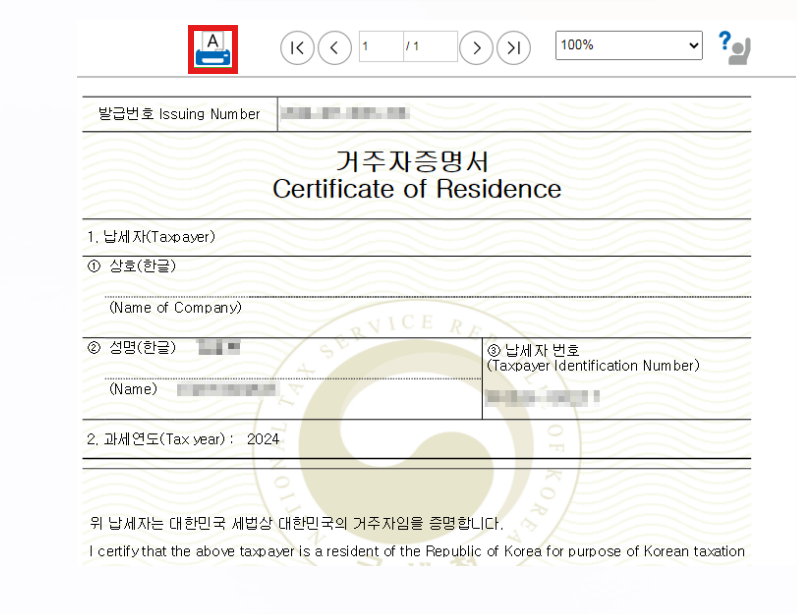
📌 거주자 증명서 발급을 위한 프린트 창이 뜨면 상단의 이미지를 클릭합니다.
📌 프린터 선택” 창에서 PDF로 저장 가능

✅ 파일 제출을 위한 PDF 변환 방법
• PDF 파일을 구글 애드센스 세금정보 제출 화면에서 업로드하면 됩니다.
💡 구글 애드센스 싱가포르 세금정보 제출 방법
거주자 증명서를 발급받았으면 이제 구글 애드센스에서 제출하는 단계만 남았습니다.
1. 구글 애드센스 접속 후 “지급” → “설정” → “세금 정보” 이동
2. 싱가포르 세금 정보 추가
3. 거주자 증명서를 첨부 파일로 업로드
4. 제출 완료 후 검토 대기 (보통 1~3일 내 승인)
📌 TIP:
▶ 세금 정보가 승인되지 않으면 애드센스 수익 지급이 보류될 수 있습니다.
▶ 제출 후 애드센스 계정에서 ‘세금 정보 승인’ 상태를 확인하세요.
마무리
싱가포르 세금 정보 제출, 어렵지 않아요!
지금까지 국세청 홈택스에서 거주자 증명서를 발급받아 구글 애드센스에 제출하는 과정을 단계별로 살펴봤습니다.
✔ 홈택스에서 온라인 신청 가능
✔ 세무서 승인 후 출력 가능
✔ PDF로 변환 후 애드센스에 업로드
만약 싱가포르 세금정보를 등록하지 않으면 지급 보류가 될 수 있으니, 지금 바로 홈택스에서 거주자 증명서를 신청하고 애드센스에 제출하세요!
📌 이 글이 도움이 되셨다면, 블로그에 스크랩해두고 필요할 때 참고하세요!
구글 애드센스 수익 입금 안내(매월 입금일, 수수료 할인 은행)
구글 애드센스를 통해 블로그나 유튜브에서 광고 수익을 얻는 분들은 수익 입금 날짜와 입금 시간을 항상 기다립니다.매달 수익이 정확히 언제 입금되는지, 혹시 입금 지연이 발생할 가능성이
c.lifelesson1.com
티스토리 조회수 낮아도 애드센스 수익 높이는 비결?
저도 처음에는 티스토리 애드센스로 돈을 번다는 게 믿기지 않았습니다. 네이버 블로그를 운영하면서도 수익이 거의 없었고, 광고 수익을 낸다는 게 막연하게만 느껴졌죠. 처음부터 쉽진 않았
c.lifelesson1.com
애드센스 승인 후 티스토리 블로그 수익 극대화 전략
오늘은 티스토리 블로그 수익화의 핵심인 애드센스 수익 극대화 전략에 대해 상세히 알아보겠습니다.많은 블로거분들이 궁금해하시는 내용을 제가 직접 성공하고 실패하면서 경험한 노하우와
c.lifelesson1.com
애드센스 수익의 진실: 매출과 순이익 사이에 숨겨진 비밀
요즘 들어 부쩍 유튜브와 소셜미디어에서는 "애드센스로 월 500만 원 수익!" "블로그 하나로 경제적 자유 얻었어요" 같은 광고를 자주 볼 수 있습니다. 그러나 그 화려한 숫자 뒤에 숨겨진 진실은
c.lifelesson1.com
*키워드
구글 애드센스 세금정보, 싱가포르 세금 애드센스, 애드센스 세금 신고, 거주자 증명서 홈택스, 홈택스 거주자증명서 발급, 애드센스 싱가포르 세금 신고, 구글 애드센스 세금 서류, 국세청 홈택스 증명서, 애드센스 세금 절차, 애드센스 싱가포르 세금정보 제출